Certains utilisateurs de Windows 10 rencontrent un problème étrange. Après des mois d'utilisation normale du PC, ils découvrent soudain que leur appareil affiche une erreur de `` connectivité limitée '' dans l'état du WiFi et qu'ils ne peuvent pas accéder à Internet. Ensuite, nous expliquons les meilleures astuces pour résoudre ce problème ennuyeux.
Redémarrez le routeur et l'ordinateur

En règle générale, lorsque vous obtenez l'erreur d'accès Internet limité dans Windows 10, vous pouvez d'abord essayer l'étape la plus simple qui consiste à redémarrer votre périphérique réseau et à redémarrer votre ordinateur.
Pour redémarrer votre routeur ou modem, vous pouvez l' éteindre directement et le rallumer après quelques secondes.
Après cela, vérifiez si l'erreur de connectivité réseau limitée a été résolue, sinon, continuez à essayer les autres solutions que nous expliquons ci-dessous.
Rétablissez TCP / IP
Parfois, une mauvaise adresse IP ou une mauvaise configuration TCP / IP peut entraîner une erreur de connectivité réseau limitée, vous pouvez utiliser la fenêtre de commande CMD pour actualiser ou réinitialiser facilement TCP / IP dans Windows 10.
Étape 1. Ouvrez une fenêtre de commande élevée dans Windows 10. Cliquez simplement sur Démarrer, tapez cmd dans la zone de recherche, cliquez avec le bouton droit sur l'application « Invite de commandes » et choisissez « Exécuter en tant que administrateur ».
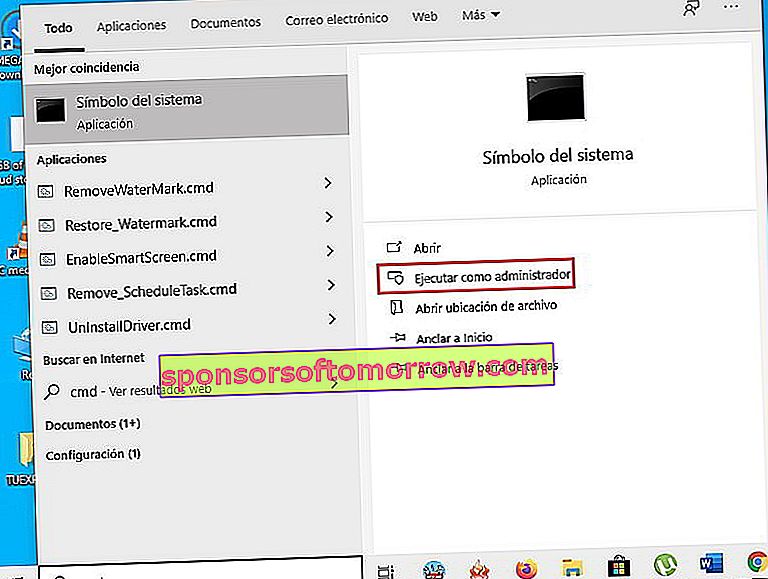
Tapez les lignes de commande suivantes et appuyez sur la touche Entrée après chacune d'elles. Avec cela, vous pouvez renouveler l'adresse TCP / IP ou restaurer la configuration TCP / IP.
- ipconfig / release
- ipconfig / renouveler
- netsh int ip reset

Vérifiez à nouveau pour voir si le problème a été résolu.
Exécutez la commande de redémarrage de Netsh Winsock
Les programmes ont besoin du catalogue Winsock pour accéder à Internet. Vous pouvez également effectuer une réinitialisation de Netsh Winsock à l'aide de l'invite de commande pour voir si cela peut corriger une erreur de connectivité réseau limitée dans Windows 10.
Suivez les instructions du conseil ci-dessus pour exécuter l'invite de commande en tant qu'administrateur.
Tapez " netsh winsock reset " dans la fenêtre d'invite de commandes et appuyez sur Entrée pour réinitialiser le catalogue Winsock.

Si vous avez utilisé l'invite de commandes pour réinitialiser les paramètres réseau comme indiqué ci-dessus, vous devez redémarrer votre ordinateur pour que les opérations fonctionnent. Pensez donc à redémarrer votre ordinateur entre l'astuce ci-dessus et celle-ci.
Mettre à jour les pilotes réseau
Vous devez garder à jour le pilote de périphérique réseau de votre ordinateur, car les pilotes de carte réseau obsolètes peuvent également entraîner des problèmes d'accès Internet limités dans Windows 10. L'erreur peut ne pas empêcher Windows de télécharger des fichiers à partir d'Internet .
Ouvrez le Gestionnaire de périphériques Windows 10. Vous pouvez appuyer sur Windows + X sur le clavier et sélectionner " Gestionnaire de périphériques " pour l'ouvrir.
Recherchez l'option pour les cartes réseau et développez-les. Cliquez avec le bouton droit sur le périphérique de la carte réseau de votre ordinateur et sélectionnez « Mettre à jour le pilote ».
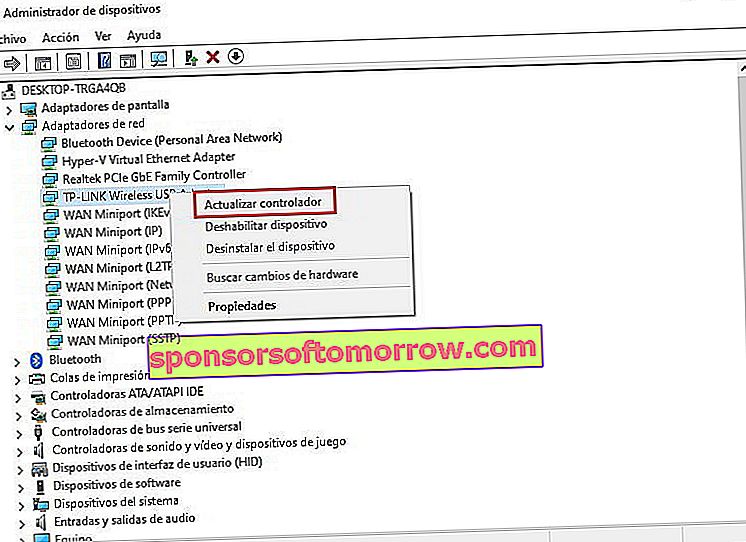
Exécutez l'utilitaire de résolution des problèmes de réseau
Si vous rencontrez un problème de connexion Internet limité, vous pouvez exécuter l'utilitaire de résolution des problèmes de réseau Windows pour essayer de réparer la connexion limitée de Windows 10.
Vous pouvez accéder à cet outil depuis Démarrer -> Paramètres -> Mise à jour et sécurité -> Dépanner.
Ensuite, cliquez sur l'option Connexions Internet et cliquez sur « Exécuter le dépanneur » pour trouver et résoudre les problèmes de connexion Internet.
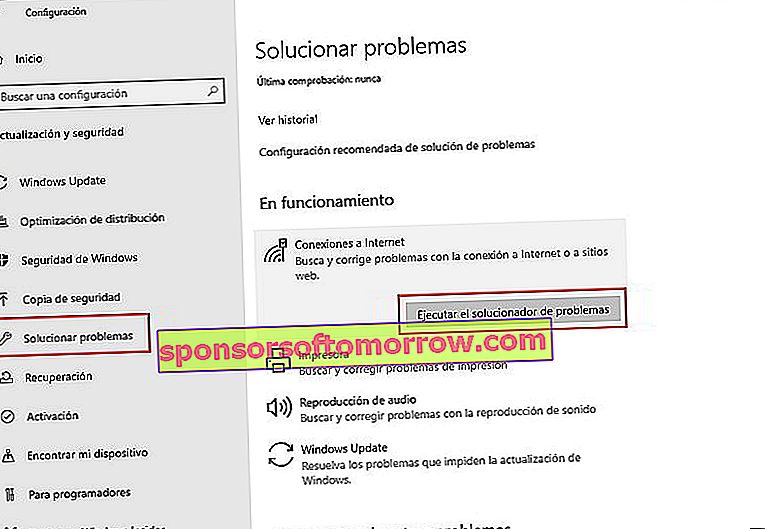
Désactivez temporairement votre pare-feu ou votre antivirus

Si vous avez installé un nouveau pare-feu ou un nouveau logiciel antivirus dans Windows 10, cela peut entraîner le problème de connectivité réseau limitée dans Windows 10. Vous pouvez essayer de désactiver ou de désinstaller temporairement le pare-feu ou l'antivirus pour voir si l'ordinateur peut se connecter correctement à Internet.